Hoe u het probleem kunt verhelpen dat uw iPhone geen berichten verzendt of ontvangt
Tegenwoordig vertrouwen we nog steeds op sms-berichten om contact te houden met vrienden, familie en zakenpartners. Het is dus enorm frustrerend als je iPhone ontvangt geen sms-berichten meer of iMessage. U mist mogelijk belangrijke berichten, wat tot ernstige problemen kan leiden. Het goede nieuws is dat dit probleem meestal wordt veroorzaakt door softwareproblemen. Dit artikel legt uit waarom dit probleem optreedt en hoe u het met efficiënte oplossingen kunt oplossen.
PAGINA-INHOUD:
Deel 1: Waarom de iPhone geen sms-berichten kan ontvangen
Er kunnen verschillende oorzaken zijn voor het niet ontvangen van tekstberichten op de iPhone. U kunt bijvoorbeeld geen iMessage of sms-berichten versturen of ontvangen, of multimediabijlagen kunnen niet worden ontvangen. Laten we eerst eens kijken waarom dit probleem optreedt:
1. Vliegtuigmodus is ingeschakeld.
2. Uw signaaldekking is slecht.
3. iMessage is uitgeschakeld.
4. Je gebruikt je telefoonnummer niet meer.
5. Je opslag is vol.
6. Onjuiste netwerkinstellingen.
7. Verouderde software.
Deel 2: Veelvoorkomende oplossingen voor het probleem dat de iPhone geen sms-berichten ontvangt
We geven oplossingen voor het probleem dat je geen berichten op je iPhone ontvangt. Als je dit probleem ondervindt, kun je de onderstaande oplossingen één voor één volgen om het te verhelpen en berichten weer normaal te ontvangen.
Oplossing 1: controleer de verbinding
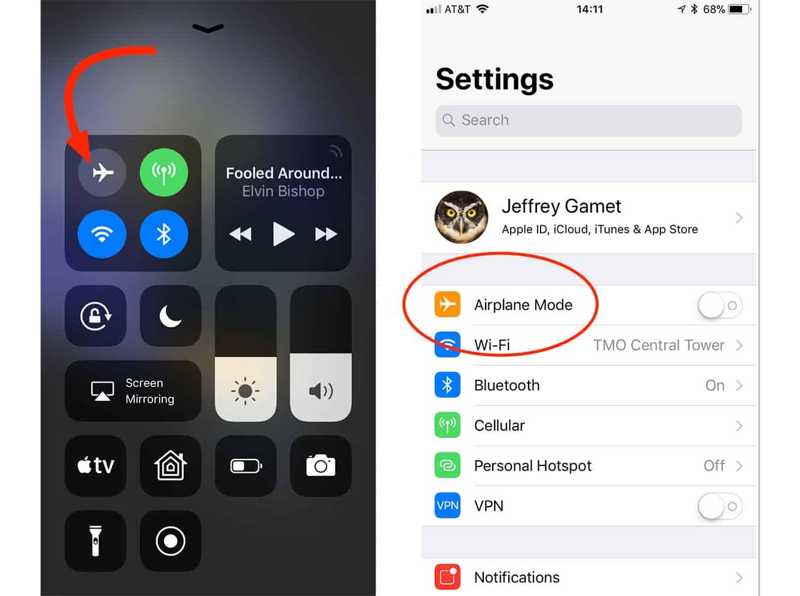
Ga naar je controle Center, en zorg ervoor dat u het apparaat uitschakelt Airplane Mode. Of u kunt het uitschakelen in de Instellingen app.
Als u geen iMessage kunt ontvangen, maak dan verbinding met een stabiel wifi-netwerk of mobiele data in uw controle Center or Instellingen app. Controleer of Wi-Fi werkt niet op iPhone.
Controleer vervolgens bovenaan uw scherm of u een sterk signaal hebt, zodat u berichten kunt verzenden en ontvangen.
Oplossing 2: iMessage inschakelen
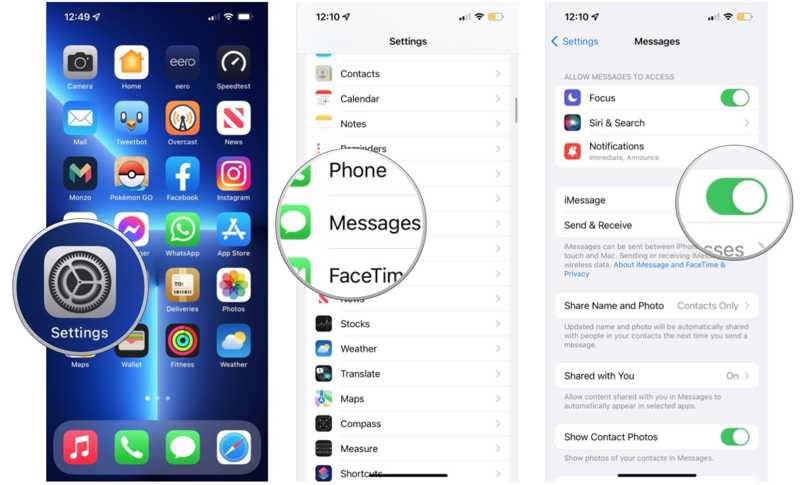
Stap 1. Voer de ... uit Instellingen app.
Stap 2. Kies Berichten schakel de in iMessage optie. Als iMessage is ingeschakeld, schakel het dan uit en schakel iMessage weer in.
Stap 3. Test vervolgens of uw iPhone iMessage normaal ontvangt.
Oplossing 3: update providerinstellingen
Het installeren van updates voor de providerinstellingen kan het mobiele netwerk verbeteren. Standaard zou iOS dit automatisch moeten doen. Zo niet, dan moet je de instellingen handmatig bijwerken om te voorkomen dat sms-berichten op je iPhone verschijnen.
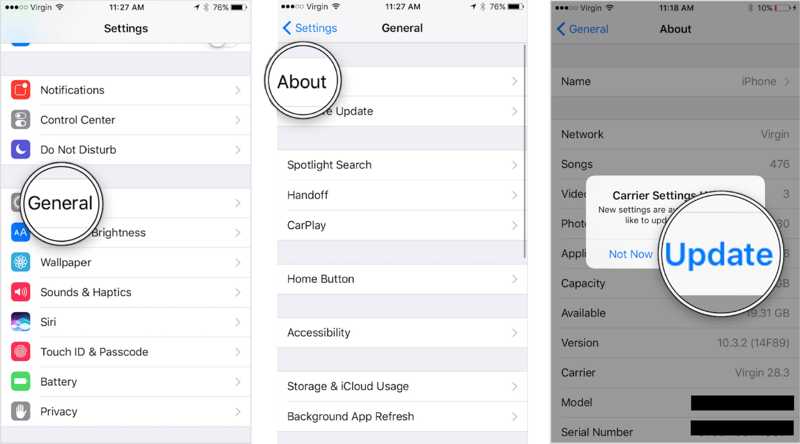
Stap 1. Ga naar Snel naar in de Instellingen app.
Stap 2. Kies Over onsen tik op bijwerken als er een update is van de providerinstellingen.
Oplossing 4: Verzend- en ontvangstinstellingen bewerken
iMessage wordt verzonden en ontvangen via uw telefoonnummer en e-mailadres, maar is volledig gratis. Als uw iPhone geen iMessage ontvangt, controleer dan het bijbehorende telefoonnummer en e-mailadres.
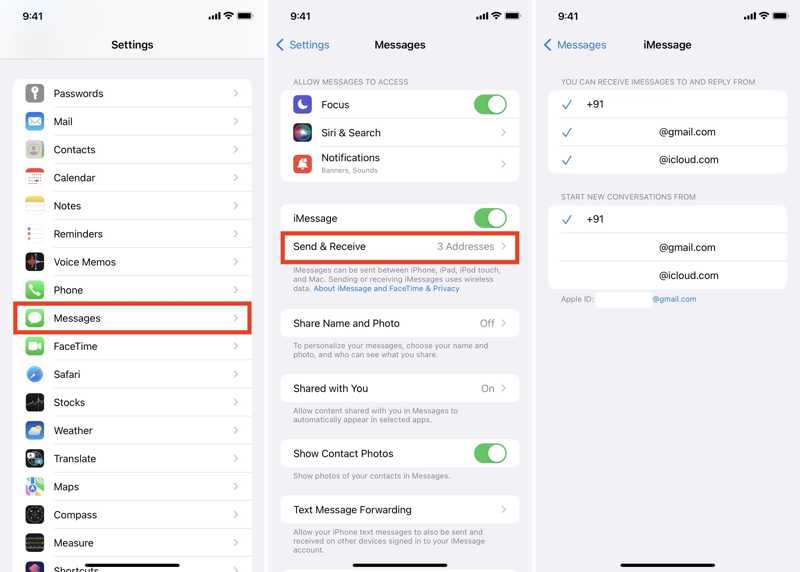
Stap 1. Voer je uit Instellingen app.
Stap 2. Ga naar Berichtenen Verzenden & ontvangen.
Stap 3. Selecteer alle telefoonnummers en e-mailadressen onder de U kunt iMessages ontvangen en beantwoorden van rubriek.
Oplossing 5: Schakel de modus voor afbeeldingen van lage kwaliteit in
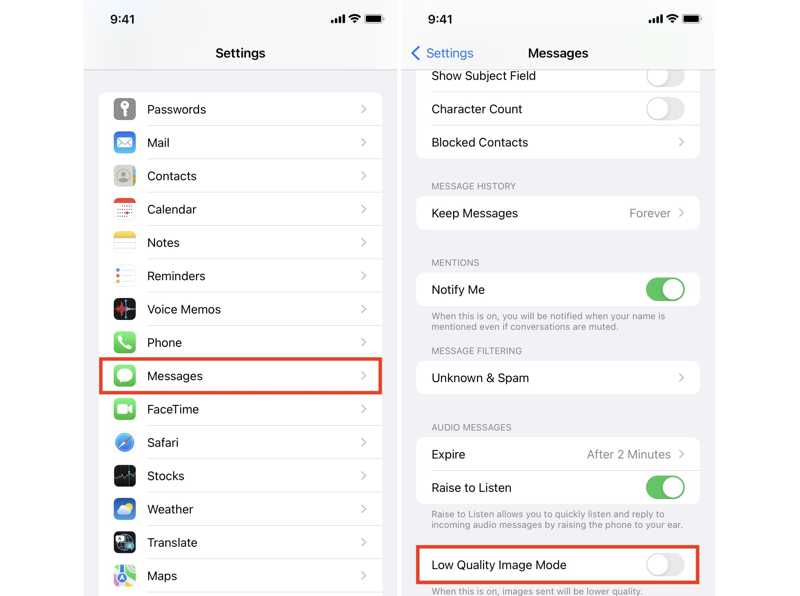
Stap 1. Als u geen beeldberichten kunt verzenden of ontvangen op uw iPhone, kiest u Berichten in Instellingen app.
Stap 2. Scroll naar beneden en schakel de Modus voor afbeeldingen van lage kwaliteit.
Oplossing 6: Schakel berichtenfilters uit
Als je geen berichten van specifieke contacten op je iPhone kunt ontvangen, kun je de Berichtenfilters inschakelen. Zolang je per ongeluk Filter onbekende afzenders inschakelt, mis je sms-berichten van niet-opgeslagen telefoonnummers.
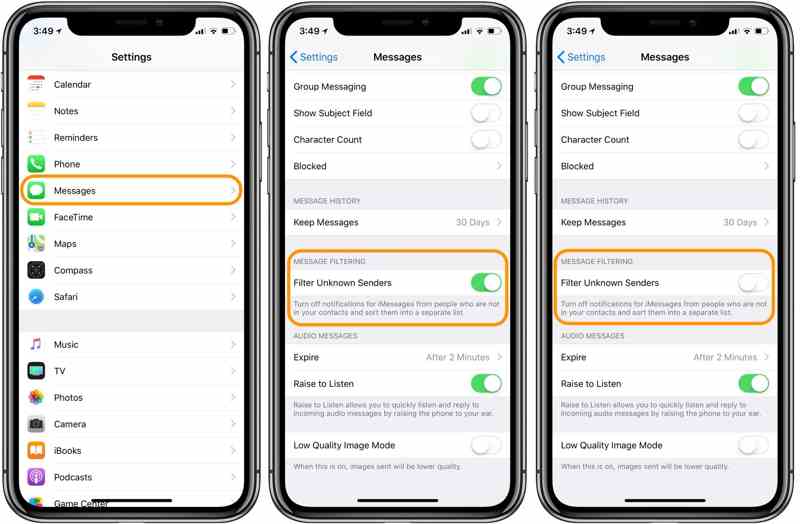
Stap 1. Ga naar uw Instellingen app.
Stap 2. Kies Berichten.
Stap 3. Schakel vervolgens de Filter onbekende afzenders onder de Berichtfiltering pagina.
Oplossing 7: reset netwerkinstellingen
De iPhone heeft een netwerk nodig om sms-berichten en iMessage te versturen en ontvangen. Als er iets mis is met je netwerkinstellingen, ontvangt de iPhone geen sms-berichten van Android of een andere iPhone. Je kunt dit oplossen door de netwerkinstellingen te resetten.
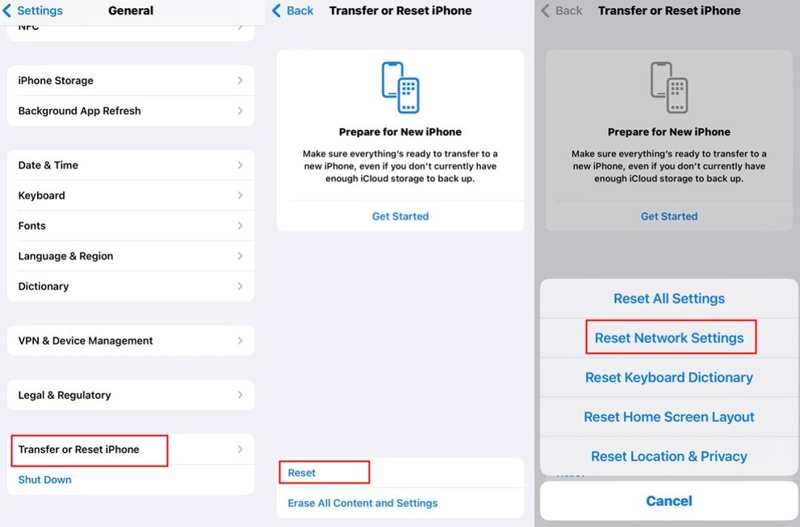
Stap 1. Ga naar je Instellingen app en kies Snel naar.
Stap 2. Media iPhone overzetten of resettenen kies Reset op iOS 15 of hoger. Of tik op Reset op iOS 14 of ouder.
Stap 3. Kies Reset netwerk instellingen op de lijst. Druk vervolgens op Reset netwerk instellingen op de waarschuwing en voer uw Apple ID-wachtwoord in om dit te bevestigen.
Oplossing 8: update software
Verouderde software is een andere reden waarom sms-berichten niet op iPhones verschijnen. Zorg er daarom voor dat je iOS altijd up-to-date is. Apple biedt de mogelijkheid om updates handmatig of automatisch te installeren.
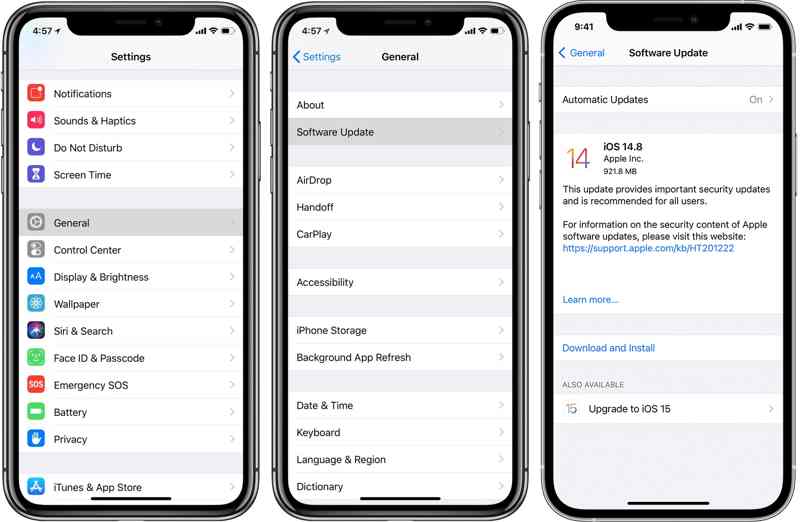
Stap 1. Start de Instellingen app.
Stap 2. Hoofd naar Snel naaren software bijwerken om naar beschikbare updates te zoeken.
Stap 3. Tik vervolgens op de Download en installeer en volg de instructies op het scherm om de update te installeren. Of tik op Automatische updates, en zet hem aan.
Deel 3: De ultieme oplossing om het probleem met het niet ontvangen van sms-berichten op de iPhone op te lossen
Als u de onderstaande algemene oplossingen hebt geprobeerd, maar uw iPhone nog steeds geen sms-berichten ontvangt, hebt u de krachtige iOS-systeemherstelsoftware nodig, zoals Apeaksoft iOS SysteemherstelHet kan verschillende softwareproblemen op iPhones detecteren en oplossen.
Ultieme oplossing voor het oplossen van het probleem met het niet ontvangen van sms-berichten op de iPhone
- Herstel het probleem dat uw iPhone geen sms-berichten ontvangt met één klik.
- Werk aan een breed scala aan softwareproblemen.
- Beschikbaar voor vastgelopen, geblokkeerde of normale iPhones.
- Ondersteuning van de nieuwste versies van iOS.
Veilige download
Veilige download

Hoe u het probleem kunt oplossen dat uw iPhone geen sms-berichten ontvangt
Stap 1. Installeer iOS Systeemherstel
Start de beste iOS-systeemherstelsoftware nadat u deze op uw computer hebt geïnstalleerd. Sluit vervolgens uw iPhone met een Lightning-kabel aan op uw computer. Klik op Start knop om softwareproblemen te detecteren.

Stap 2. Selecteer een modus
Klik vervolgens op de Gratis snelle oplossing link om softwareproblemen op je iPhone snel op te lossen. Als het niet werkt, klik dan op de Knop Repareer. Selecteer vervolgens de Standard Mode or Geavanceerde modus. Druk op de Bevestigen knop om verder te gaan.

Stap 3. Herstel het probleem dat de iPhone geen sms-berichten ontvangt
Controleer de informatie op je iPhone en download de juiste firmwareversie. De software zal dan beginnen met het repareren van het probleem dat je iPhone niet automatisch sms-berichten ontvangt. Dit programma kan ook een probleem oplossen. iPhone zit vast in DFU-modus probleem.

Conclusie
In deze handleiding wordt uitgelegd hoe u een iPhone ontvangt geen sms-berichten van Android of een andere iPhone. U kunt de gebruikelijke oplossingen één voor één proberen om van het probleem af te komen. Voor de gemiddelde gebruiker is Apeaksoft iOS Systeemherstel de beste optie om dit probleem snel op te lossen. Als u nog andere vragen over dit onderwerp heeft, kunt u uw bericht onder dit bericht achterlaten.
Gerelateerde artikelen
iPhone vastgelopen op Apple-logo tijdens het updaten naar iOS 26? Dit bericht vertelt redenen en 3 manieren om de iPhone vast te zetten op het Apple-logo en andere gerelateerde systeemfouten.
Als je iPhone vastloopt tijdens de iOS 26/18/17/16/15/14/13/12-update, lees dan dit artikel. Ontdek 3 verschillende manieren om het probleem met de vastgelopen iPhone-update eenvoudig op te lossen.
Wanneer u een back-up van WhatsApp naar iCloud wilt maken, maar alleen de WhatsApp-back-up vastloopt tussen de processen. Volg gewoon de 10 methoden om het probleem hier op te lossen.
Krijg stappen om de iPhone-vergrendelknop vast te zetten op alle iPhone-modellen. Als uw vergrendelschermknop moeilijk in te drukken is of niet reageert, kunt u het probleem hier oplossen.

